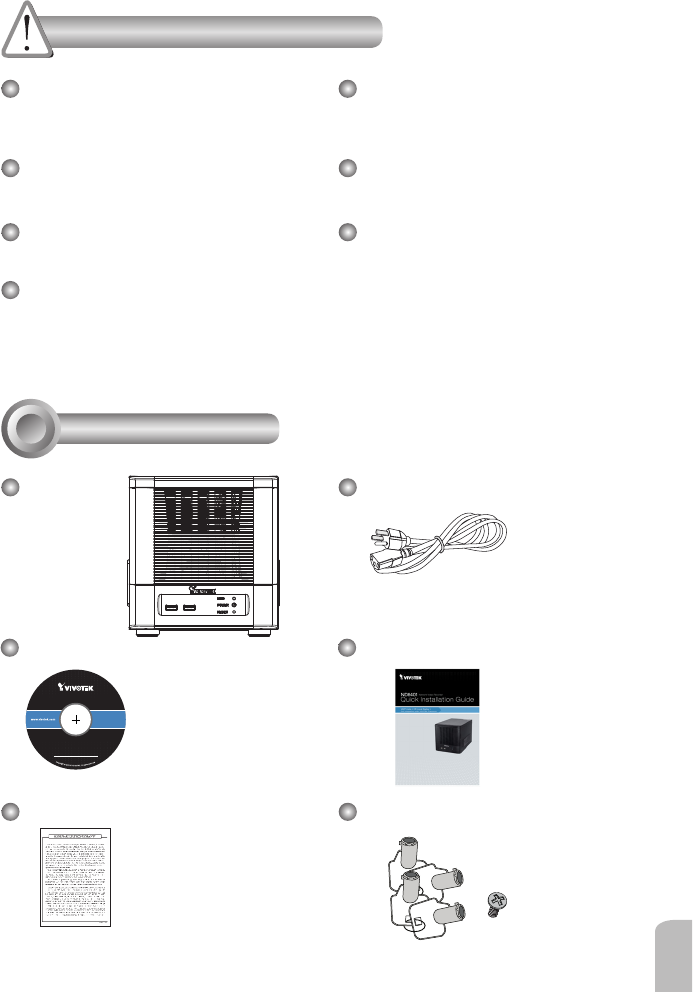DU - 127
Dutch
Schakel de Netwerk Video Recorder
uit zodra het begint te roken of
ongewoon ruikt.
Houd de Netwerk Video Recorder uit
de buurt van water. Indien de Network
Camera nat is, schakel het dan
onmiddellijk uit.
Plaats de Netwerk Video Recorder
niet in de buurt van hittebronnen,
zoals een televisie of een oven.
Verwijs naar de gebruikers
handleiding voor de
bedieningstemperatuur.
Houd de Netwerk Video Recorder uit
de buurt van direct zonnelicht.
Plaats de Netwerk Video Recorder
niet in de buurt van erg vochtige
omgevingen.
Waarschuwing voor de installatie
Software CD
ND8401
Waarborg kaart.
Snelle installatiegids
Stroomsnoer & Adapter
Verpakkingsinhoud
1
Probeer de software op de opgehangen
oninstalleren. Tevens mag u ook niet
de behuizing er van afnemen. Indien u
dit toch doet, dan doet u uw waarborg
teniet.
Schroeven en ringsleutels
x12